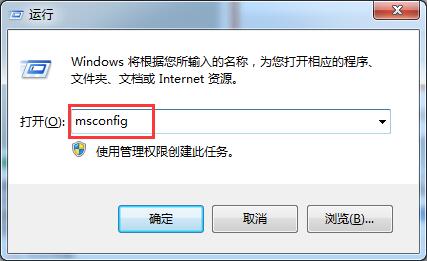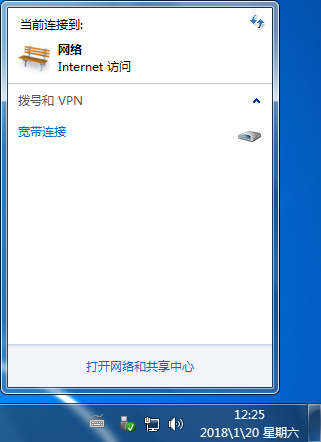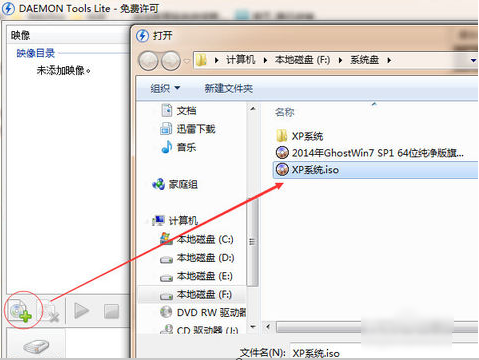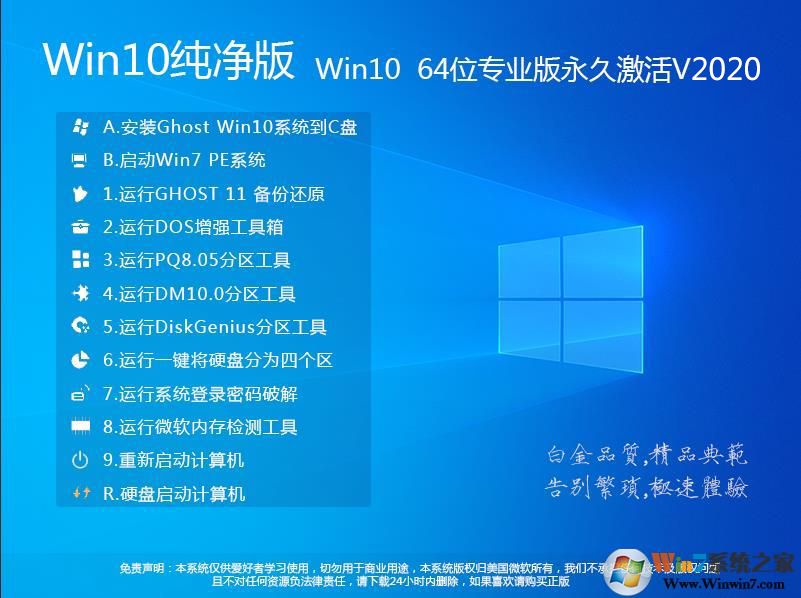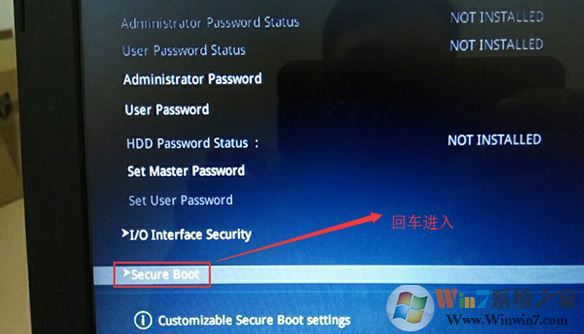- 编辑:飞飞系统
- 时间:2023-11-21
用U盘重装系统非常方便。您只需将U盘制作成USB启动盘,然后就可以通过U盘在电脑上重装系统了。有些用户将U盘制作成了大凡鼠U盘启动盘,想用它来重装win7旗舰版,但不知道如何重装系统。那么就让小编为大家带来大翻书U盘重装win7旗舰版系统的教程吧。
相关事项:
1.如果是新电脑或者系统损坏,需要使用另一台可用的电脑来制作USB启动。
2、如果运行内存为2G以下,请安装32位系统。如果运行内存为4G以上,请选择64位系统。
3、安装前需要备份C盘和桌面文件。如果系统损坏,进入PE备份。
U盘重装win7旗舰版系统准备工作:
1、制作一个大红薯U盘启动盘
2、下载系统安装包并放入U盘启动盘
3.设置启动为U盘启动
大番薯U盘重装win7旗舰版系统教程:
1. 将大红薯USB启动盘插入USB接口。重新启动计算机后,按F11或F12或Esc键进入Big Sweet Potato菜单页面。在菜单页面中选择“【02】大红薯WIN8 PE标准版(新机)”,按“enter”进入。
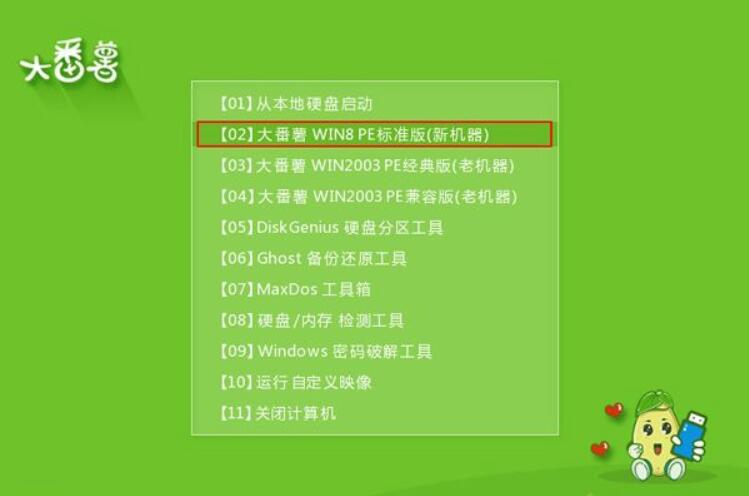
2、进入大翻书win8 pe界面后,系统会启动大翻书pe安装工具(如果没有,双击桌面上相应的图标)。如果U盘中只有一个系统,则会自动提取gho文件。如果有多个系统,点击“浏览”,选择USB启动盘中的系统安装包,点击“打开”。
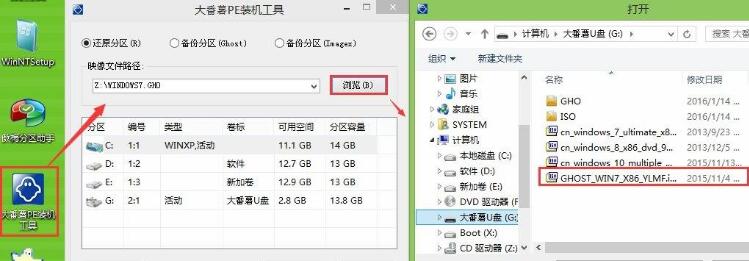
3、添加系统安装包后,选择安装位置,如C盘,点击“确定”。将弹出一个弹窗询问是否执行恢复操作。单击“确定”即可执行恢复操作。
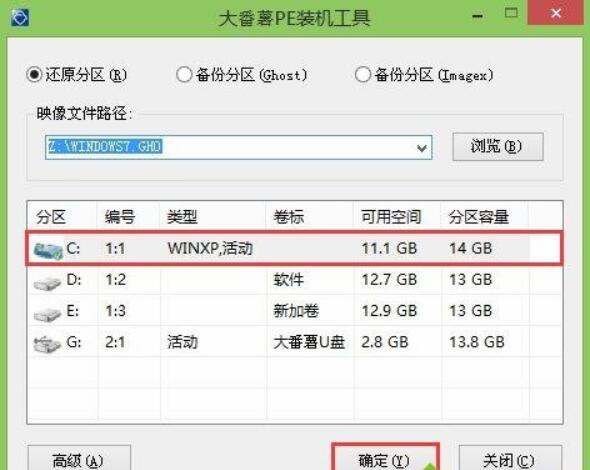
5、之后会自动执行大翻书PE安装工具,只需等待发布完成即可。
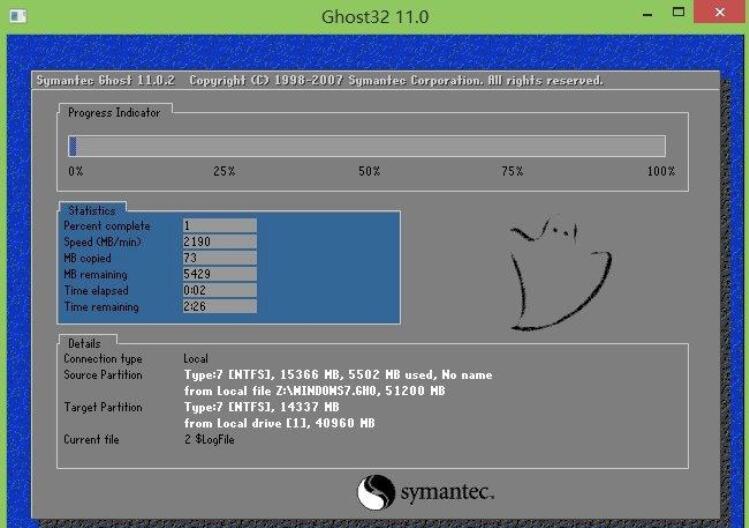
6.安装完成后,会询问是否重新启动计算机。单击“确定”并等待启动开始。你会看到win7系统安装正在初始化。完成后即可进入win7系统。
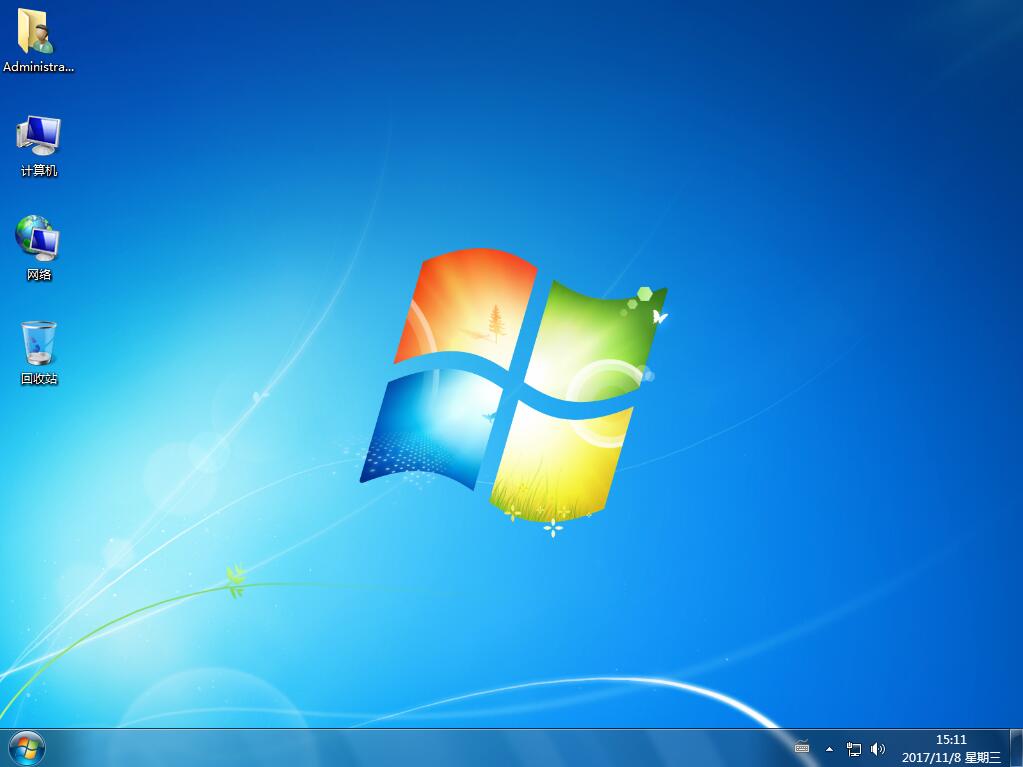
以上就是小编带来的大翻书U盘重装win7旗舰版系统教程。除了上述方法之外,我们还可以使用安装大师制作U盘启动盘,并从U盘重新安装系统。